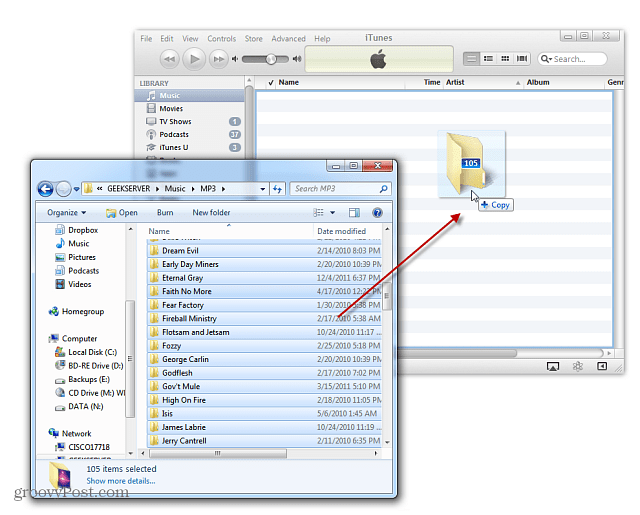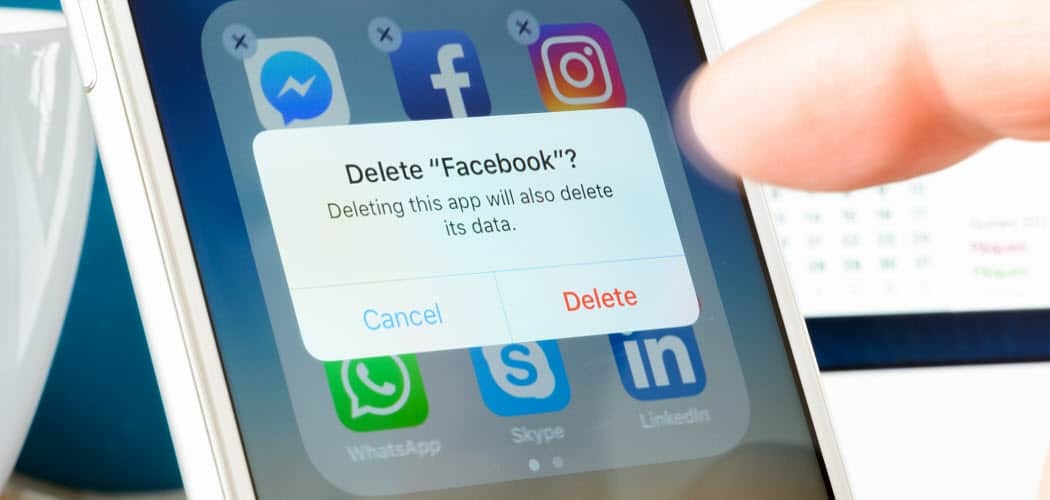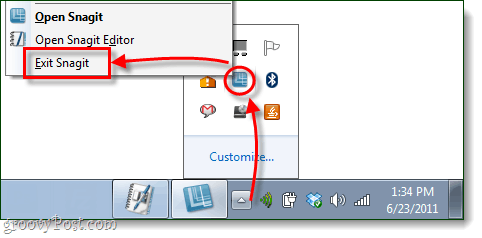Képek konvertálása és módosítása a Snagit kötegelt képkonverziós varázslóval
Termelékenység Fényképezés Image Szerkesztő Snagit Tech Smith / / March 16, 2020
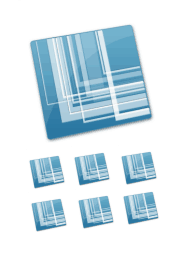 TechSmith a A Snagit minden egyes fillért megér. Körülbelül két éve használom, és így vagyok még mindig felfedezni olyan módszereket, amelyek megkönnyíthetik az életem. Példa: a Snagit kötegelt kép-konvertáló varázsló.
TechSmith a A Snagit minden egyes fillért megér. Körülbelül két éve használom, és így vagyok még mindig felfedezni olyan módszereket, amelyek megkönnyíthetik az életem. Példa: a Snagit kötegelt kép-konvertáló varázsló.
Ha olyan vagy, mint én, és a SnagIt-t kizárólag az elsődleges funkciójának használja -befogó és kommentálva képernyőképeket- akkor még soha nem használta a Snagit kötegelt kép-konvertáló varázslót. Észrevettem a jobb egérgombbal rendelkező kontextusmenüben a Windows Intézőben, de mindig ragyogtam rajta. De azok számára, akik rendszeresen több képfájllal dolgoznak, a Snagit kötegelt kép-konvertáló varázsló hasznos erőmű, csak arra vár, hogy megérintse. A Snagit for Windows rendszerhez mellékelt rejtett gyöngyszem segítségével:
- Több fájl konvertálása más formátumba - .png, .bmp, .jpg, .gif, .pdf, .tif, .img, .ico, .wpg, .psd - csak néhány név említésére.
- Átméretezheti a képek sorozatát a maximális magasság vagy szélesség százalékában
- Adjon hozzá vízjeleket egy képcsoporthoz
- Képek forgatása
- Adjon hozzá árnyékokat, szegélyeket, feliratokat, élhatásokat és gyakorlatilag mindent, amit a Snagit tehet
- A képek automatikus átnevezése
- Vágja a képeket
- Csípés színmélység, színjavítás és színhelyettesítés
- Javítsa a SEO-t azáltal, hogy jelentése hozzáadja képeinek nevét!
Alapvetően a Snagit kötegelt képkonverzió ismétlődő képszerkesztő feladatokat hajthat végre, konvertálhat képeket web-barát formátumba és fájlméretekbe, és sokkal, sokkal gyorsabban és könnyebben megkönnyíti a képfájlokkal való munkát könnyebb. Példaként megmutatom, hogyan hozhat egy .JPEG fájlokat egy csoportba, és hogyan készítheti elő őket a groovyPost stílusú blogbejegyzéshez. Néhány képernyőképeket készítettem az iPhone készülékkel. Azt akarom, hogy konvertáljam őket .PNG fájlba, adjunk hozzá árnyékot, átméretezzük őket, és SEO-barát fájlnevet adjunk nekik. Ezeket a feladatokat egyenként hajtja végre 15 különféle képfájlok általában szükségesek örökké. De nem a Snagit kötegelt képkonverziós varázslóval!
(Valójában az iPhone alapértelmezés szerint .PNG formátumban menti a képernyőképeket, de a demonstráció kedvéért .JPG fájlokat használok.)
Első lépés
Adjon hozzá képfájlokat a Kötegelt konvertáló varázslóhoz, és válassza ki őket és Jobb egérgombbal kattintva őket. Választ Snagit> Kötegelt képek konvertálása.
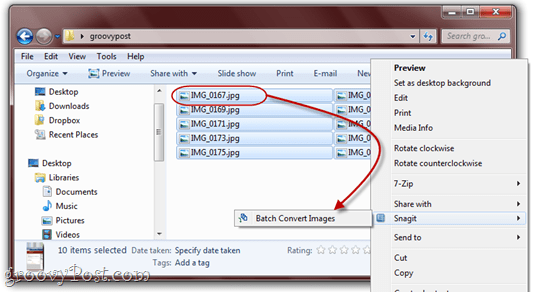
Mint itt láthatod, számos meglehetősen nem írt fájlnév van .JPG formátumban. Mindez hamarosan megváltozik.
Második lépés
A következő képernyőn lehetősége van további fájlok hozzáadására vagy a már kiválasztott fájlok eltávolítására. Ha elégedett vagy azzal, amit választott, kettyenésKövetkező.
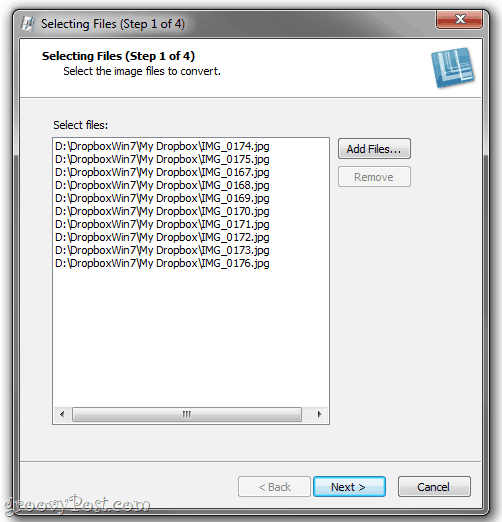
Harmadik lépés
A következő képernyőn a varázslat történik. Itt hozzáadhat konverziós szűrőket a következővel: csattanó az Módosít legördülő menüt, és hatalmas konverziós szűrők közül választhat. Ezeknek a képhatásoknak és módosításoknak a Snagit Editorból ismerniük kell őket.
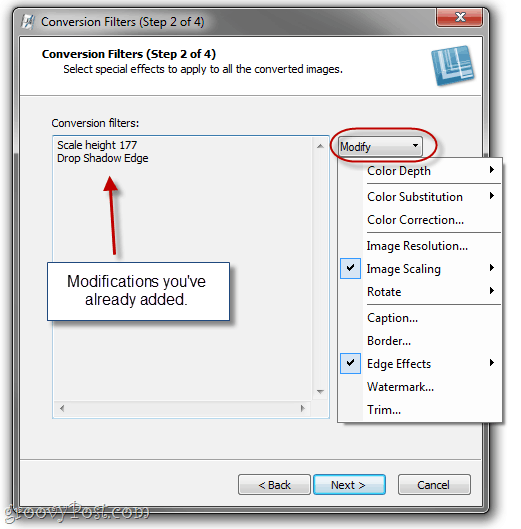
Megjegyzés: Ha nem akarja megváltoztatni a képeket, akkor kihagyhatja ezt a lépést, és továbbléphet a kimeneti fájl formátumába.
Negyedik lépés
A legtöbb konverziós szűrő rendelkezik néhány speciális opcióval. Ismét tudnia kell, hogy mit kell csinálni ezekkel a hatásokkal a Snagit Szerkesztőből. A szemléltetés céljából a kötegelt konvertáló varázsló megjeleníti a hatásait (egyenként) a Snagit logón.
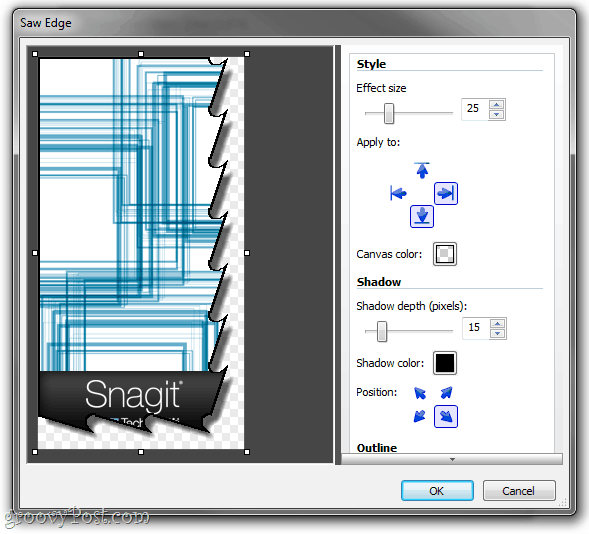
Adjon hozzá annyi konverziós szűrőt, amennyit csak szeretne, és kettyenésKövetkező.
Ötödik lépés
A Kimeneti beállítások ablakban kiválaszthatja azt a mappát, ahová a konvertált fájlokat el szeretné menteni, és melyik fájlformátumot szeretné menteni. Személy szerint szeretem a konvertált képeket más mappába helyezni, mint az eredeti, csak azért, hogy ne keverjük össze őket.
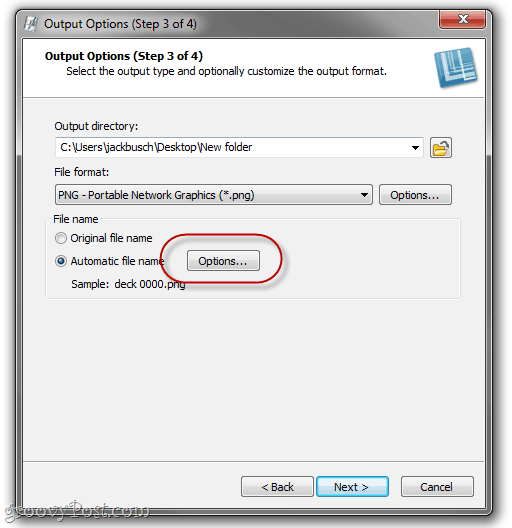
Használhatja az eredeti fájlneveket, ha elégedett velük, de hasznosabb az automatikus fájlnév beállítása. választAutomatikus fájlnév és kettyenésOpciók ezt megtenni.
Hatodik lépés
Ha valaha is dolgozott zenei könyvtár szoftverrel, például a Windows Media Playerrel vagy az iTunes-szal, ez a következő képernyő ismerős lesz. Indítsa el az automatikus fájlnevet bármilyen tetszőleges szöveg beírásával. Ezt az összes fájlnév tartalmazza. Ezután adjon hozzá más fájlnév-összetevőket, például az eredeti fájlnevet, a rendszer dátumát vagy egy automatikus számot. Itt állítottam fel a fájlnevek generálására a dátummal, amelyet a „snagit bemutató, Majd egy automatikusan növekvő számot.
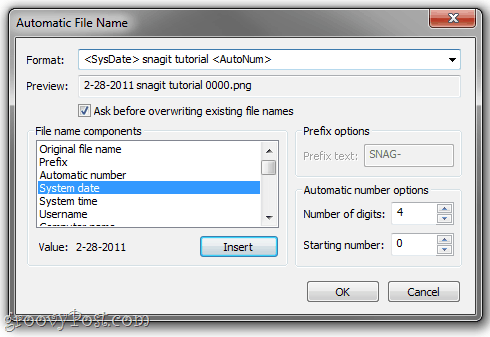
kettyenés rendben amikor kész vagy, majd kettyenésKövetkező.
Hét lépés
Minden jól néz ki? Groovy. kettyenés Befejez.
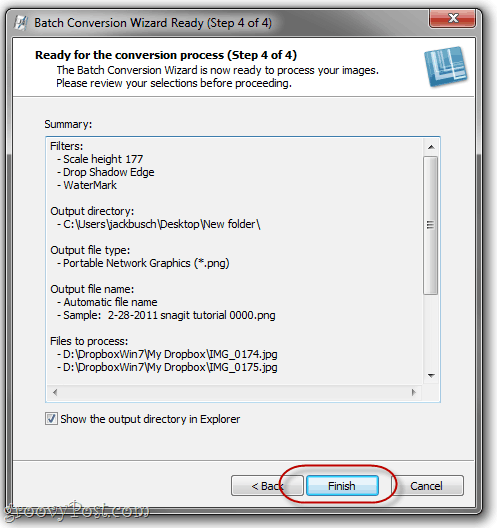
Nyolc lépés
Élvezze a kötegelt formátumban konvertált képeket.
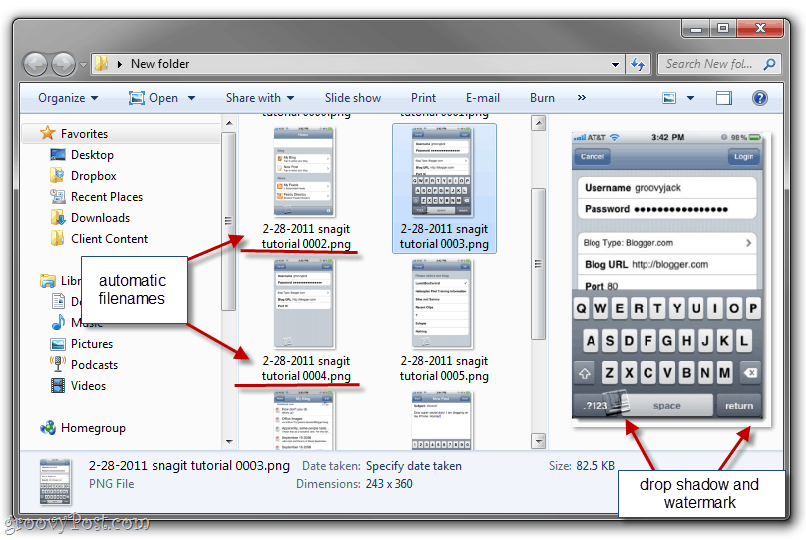
Mint láthatja, a rosszul mashed-képfájloimat web-barát formátumra konvertáltam és fájlméret, logikai fájlnévvel együtt csoportosítva őket, keltezve és megadva egy árnyékot és vízjel. Készen állnak arra, hogy bekerüljenek egy blogbejegyzésbe - és néhány másodpercbe telt, nem egész délután.
Következtetés
Ez a kiváló Snagit kötegelt kép-konvertáló varázsló csak egy alkalmazása. Használhatja a képek tömeges elforgatását, a képek konvertálását PDF-be, a képek átméretezését, a képek átnevezését, a tömeges vízjel-képeket és bármi mást, amelyet a képekhez rendszeresen tesz, mielőtt felhasználná őket. És ami a legjobb, teljesen ingyenes, ha már van Snagit. Beszélj egy bónuszról!
Nincs másolat a Snagitről? Kattintson ide, hogy megragadjon egy példányt vagy kérje meg a tárgyalást, hogy először vele játsszon.